Компьютеры используют небольшое количество ЦП, что понятно. Но что, если вы обнаружите, что процесс под названием Microsoft Office SDX Helper потребляет много ресурсов ЦП? Некоторые пользователи сообщают, что помощник Microsoft Office SDX высокая загрузка процессора достигает 70%. Они даже сообщили, что их компьютер начинает нагреваться. Если вы находитесь в такой ситуации, этот пост может просто помочь вам решить проблему.
Что такое помощник Microsoft Office SDX?
[Исправлено] Высокая загрузка ЦП и диска помощником Microsoft Office SDX
Привет. Я заметил, что помощник Microsoft Office SDX иногда использует до 70% мощности моего процессора, когда я его даже не использую. Из-за этого мой компьютер нагревается, и я не могу найти решения, так как он продолжает появляться каждый раз, когда я завершаю задачу. Мы ценим любые предложения.
- Способ 1. Проверить наличие обновлений Windows
- Способ 2. Обновить офис
- Способ 3. Восстановите программу Office
- Способ 4. Очистить кэш документов Office
- Метод 5. Отключить обновления функций Office через планировщик задач
- Метод 6. Переименуйте SDX Helper File
- Метод 7. Переустановите Microsoft Office
- Запретить веб-сайтам, интернет-провайдерам и другим сторонам отслеживать вас
- Быстро восстанавливайте потерянные файлы
- использованная литература
Исправить это сейчас! Исправить это сейчас!
Для восстановления поврежденной системы необходимо приобрести лицензионную версию Reimage Reimage .
100 % Fix Microsoft Office SDX Helper problem processor usage very fast.
Microsoft Office — это пакет приложений, серверов и служб для операционной системы Microsoft Windows. Сюда входят Microsoft Word — программа для редактирования текста, Excel — электронная таблица, Outlook — почтовый клиент, PowerPoint — программа для подготовки презентаций и многие другие службы.
К сожалению, иногда пользователи сталкиваются с некоторыми проблемами, вызванными Microsoft Office, такими как высокая загрузка ЦП. [1] и использование диска SDX Helper. Этот процесс используется для безопасной загрузки и обновления Office. Некоторые люди сообщают, что sdxhelper.exe загружает процессор до 70%, что заставляет их компьютеры использовать вентиляторы с высокой интенсивностью.
ЦП (центральный процессор) — это мозг компьютера, который выполняет основные арифметические, логические, управляющие операции и операции ввода / вывода, указанные в инструкциях программы. Когда загрузка ЦП становится слишком высокой, рабочая станция может физически нагреться, поскольку она напрягается для выполнения задач, и вы будете беспокоиться, что это может привести к сбою системы.
Это могло быть результатом множества разных причин, например, поврежденной или устаревшей установки Office. Другая возможность заключается в том, что ваше антивирусное приложение нарушает этот процесс, поэтому мы рекомендуем попытаться временно отключить программное обеспечение безопасности, чтобы убедиться, что оно виновато.
Microsoft Office SDX Helper Using High Internet/ Network, CPU In Windows 10 [Fixed]
![[Исправлено] Высокая загрузка ЦП и диска помощником Microsoft Office SDX](https://reviensmedia.com/f/06e221b5e3b96c69ac17ed423d77f40c.jpg)
Устранение неполадок вручную может занять некоторое время, потому что неясно, что вызывает проблему, поэтому вы можете попробовать использовать автоматическое решение. Reimage Стиральная машина Mac X9 чтобы избежать использования всех возможностей. Инструмент для ремонта может идентифицировать поврежденные компоненты системы, исправлять BSOD, [2] и проблемы с реестром при сканировании системы. Это программное обеспечение также можно использовать для освобождения места путем очистки файлов cookie и кеша, [3] что должно повысить производительность устройства.
Ниже вы найдете несколько ручных методов, которые могут исправить высокую загрузку ЦП и диска с помощью Microsoft Office SDX Helper. Обратите внимание, что это займет некоторое время, поэтому внимательно следуйте всем инструкциям:
Способ 1. Проверить наличие обновлений Windows
Исправить это сейчас! Исправить это сейчас!
Для восстановления поврежденной системы необходимо приобрести лицензионную версию Reimage Reimage .
- Откройте меню «Пуск» и введите Настройки
- Выбирать Обновление и безопасность а потом Центр обновления Windows

- Щелкните значок Проверить обновления кнопку и установите доступные обновления
Способ 2. Обновить офис
Исправить это сейчас! Исправить это сейчас!
Для восстановления поврежденной системы необходимо приобрести лицензионную версию Reimage Reimage .

Способ 3. Восстановите программу Office
Исправить это сейчас! Исправить это сейчас!
Для восстановления поврежденной системы необходимо приобрести лицензионную версию Reimage Reimage .
- Ударь Окна ключ и открыть Настройки
- Теперь выберите Программы а затем разверните офисная установка
- Нажмите на Изменить (нажмите Да, если получено приглашение UAC) и выберите Быстрый ремонт

- Нажать на БыстрыйРемонт кнопку и дождитесь завершения процесса ремонта
- Проверьте, решена ли проблема
- Если нет, повторите шаги, но на этот раз выберите Онлайн-ремонт

Способ 4. Очистить кэш документов Office
Исправить это сейчас! Исправить это сейчас!
Для восстановления поврежденной системы необходимо приобрести лицензионную версию Reimage Reimage .
- Запустить Центр загрузки Office (на панели задач или в меню «Пуск») с правами администратора и откройте его Настройки
- Теперь нажмите на Удалить кешированные файлы

- Начать сначала ваш компьютер
Метод 5. Отключить обновления функций Office через планировщик задач
Исправить это сейчас! Исправить это сейчас!
Для восстановления поврежденной системы необходимо приобрести лицензионную версию Reimage Reimage .
- Нажмите клавишу Windows и в поиске Windows введите Планировщик заданий. Теперь выберите Планировщик заданий
- Навигация по следующему пути:
Библиотека планировщика заданий> Microsoft> Office
- Щелкните правой кнопкой мыши на Обновления функций Office и выберите Запрещать
- Повторите то же самое, чтобы отключить задачу Обновления функций Office Вход в систему

- Выйдите из Планировщика заданий и начать сначала ваш компьютер
Метод 6. Переименуйте SDX Helper File
Исправить это сейчас! Исправить это сейчас!
Для восстановления поврежденной системы необходимо приобрести лицензионную версию Reimage Reimage .
- Щелкните правой кнопкой мыши кнопку Windows и выберите Бегать
- Скопируйте адрес и вставьте его в Бегать коробка:
% programfiles% Microsoft Office root vfs ProgramFilesCommonX64 Microsoft Shared OFFICE16
- Щелкните правой кнопкой мыши Панель задач и выберите Диспетчер задач
- В окне диспетчера задач щелкните правой кнопкой мыши процесс sdxhelper.exe (на вкладке «Подробности») и выберите Завершить задачу
- Выключатель в окно папки Office16
- Щелкните правой кнопкой мыши на sdxhelper.exe и выберите Переименовать

- Введите имя для файла и нажмите Enter. Убедитесь, что переименовать расширение файла тоже например, sdxhelper1.old.
- Проверьте, сохраняется ли проблема
Метод 7. Переустановите Microsoft Office
Исправить это сейчас! Исправить это сейчас!
Для восстановления поврежденной системы необходимо приобрести лицензионную версию Reimage Reimage .
- Нажмите клавишу Windows и откройте Настройки
- Выбирать Программы и расширите свой офис инсталляцией
- Нажать на Удалить кнопка и подтверждать нажав на Удалить
- Следуйте инструкциям на экране
- Теперь удалите любые другие офисные продукты или языковые пакеты (если вы используете Office 365, затем обязательно удалите Skype для бизнеса)
- Начать сначала ваш компьютер и щелкните правой кнопкой мыши Окна кнопка

- Выбирать Бегать и перемещаться по следующему пути:
Users % Username% AppData Local Microsoft
- Удалить в Папка офиса и любые другие папки, относящиеся к Office (например, Word, Excel и т. д.)
- Перейдите по следующему пути:
%файлы программ%
- Удалить Microsoft Office и Microsoft Office 15
- Загрузите Офис с пользовательского портала на Office 365 веб-сайт и установите его
- Проверьте использование ЦП
Исправляйте ошибки автоматически
Команда ugetfix.com делает все возможное, чтобы помочь пользователям найти лучшие решения для устранения их ошибок. Если вы не хотите бороться с методами ручного ремонта, используйте автоматическое программное обеспечение. Все рекомендованные продукты были протестированы и одобрены нашими профессионалами. Инструменты, которые можно использовать для исправления ошибки, перечислены ниже:
сделай это сейчас!
Скачать Fix
Счастье
Гарантия
сделай это сейчас!
Скачать Fix
Счастье
Гарантия
Совместим с Майкрософт Виндоус Совместим с OS X По-прежнему возникают проблемы?
Если вам не удалось исправить ошибку с помощью Reimage, обратитесь за помощью в нашу службу поддержки. Сообщите нам все подробности, которые, по вашему мнению, нам следует знать о вашей проблеме.
Reimage — запатентованная специализированная программа восстановления Windows. Он диагностирует ваш поврежденный компьютер. Он просканирует все системные файлы, библиотеки DLL и ключи реестра, которые были повреждены угрозами безопасности. Reimage — запатентованная специализированная программа восстановления Mac OS X. Он диагностирует ваш поврежденный компьютер. Он просканирует все системные файлы и ключи реестра, которые были повреждены угрозами безопасности.
Этот запатентованный процесс восстановления использует базу данных из 25 миллионов компонентов, которые могут заменить любой поврежденный или отсутствующий файл на компьютере пользователя.
Для восстановления поврежденной системы необходимо приобрести лицензионную версию Reimage инструмент для удаления вредоносных программ.

Условия использования Reimage | Политика конфиденциальности Reimage | Политика возврата денег за товар | Нажмите
Чтобы оставаться полностью анонимным и не допустить, чтобы интернет-провайдер и правительство от шпионажа на вас, вы должны использовать Частный доступ в Интернет VPN. Это позволит вам подключаться к Интернету, оставаясь полностью анонимным, за счет шифрования всей информации, предотвращения трекеров, рекламы, а также вредоносного контента. Самое главное, вы остановите незаконную слежку, которую за вашей спиной проводят АНБ и другие правительственные учреждения.
Непредвиденные обстоятельства могут произойти в любой момент при использовании компьютера: он может выключиться из-за отключения электроэнергии, Может возникнуть синий экран смерти (BSoD) или случайные обновления Windows могут произойти на машине, когда вы ушли на несколько минут. минут. В результате ваши школьные задания, важные документы и другие данные могут быть потеряны. К восстанавливаться потерянные файлы, вы можете использовать Восстановление данных Pro — он ищет копии файлов, которые все еще доступны на вашем жестком диске, и быстро их извлекает.
Источник: reviensmedia.com
Исправить ошибки SDXHelper.exe и скачать
Файл SDXHelper.exe, также известный как файл Microsoft Office SDX Helper, был создан компанией Microsoft для разработки Microsoft Office. Файлы EXE относятся к категории типов файлов Win32 EXE (Исполняемое приложение).
Впервые SDXHelper.exe был представлен 12/03/2018 в составе Microsoft OneNote 2016 для Windows 10. Датой самого последнего выпуска файла для Microsoft Office 2016 Preview (32 bit) (not specified) является 05/15/2015 [версия 16.0.12325.20264].
Ниже приведены подробные сведения, порядок устранения неполадок, возникших с файлом EXE, и бесплатные загрузки различных версий файла SDXHelper.exe.

Рекомендуемая загрузка: исправить ошибки реестра в WinThruster, связанные с SDXHelper.exe и (или) Microsoft Office 2016 Preview (32 bit).


![]()
Совместимость с Windows 10, 8, 7, Vista, XP и 2000
Средняя оценка пользователей
![]()
Обзор файла
| Разработчик ПО: | Microsoft Corporation |
| Программа: | Microsoft Office |
| Разработчик: | Microsoft |
| Программное обеспечение: | Microsoft Office 2016 Preview (32 bit) |
| Версия ПО: | (not specified) |
| Набор символов: | Windows, Latin1 |
| Код языка: | Neutral |
| Флаги файлов: | (none) |
| Маска флагов файлов: | 0x003f |
| Точка входа: | 0xc142 |
| Размер кода: | 55808 |
| Размер файла: | 112 kB |
| Дата и время изменения файла: | 2020:01:07 14:19:24+00:00 |
| Тип файла: | Win32 EXE |
| Тип MIME: | application/octet-stream |
| Предупреждение! | Possibly corrupt Version resource |
| Тип компьютера: | Intel 386 or later, and compatibles |
| Метка времени: | 2020:01:02 16:58:02+00:00 |
| Тип PE: | PE32 |
| Версия компоновщика: | 14.16 |
| Размер кода: | 55808 |
| Размер инициализированных данных: | 39936 |
| Размер неинициализированных данных: | |
| Точка входа: | 0xc142 |
| Версия ОС: | 6.1 |
| Версия образа: | 0.0 |
| Версия подсистемы: | 6.1 |
| Подсистема: | Windows GUI |
| Номер версии файла: | 16.0.12325.20264 |
| Номер версии продукта: | 16.0.12325.20264 |
| Маска флагов файлов: | 0x003f |
| Флаги файлов: | (none) |
| Файловая ОС: | Windows NT 32-bit |
| Тип объектного файла: | Executable application |
| Подтип файла: | |
| Код языка: | Neutral |
| Набор символов: | Windows, Latin1 |
| Наименование компании: | Microsoft Corporation |
| Описание файла: | Microsoft Office SDX Helper |
| Версия файла: | 16.0.12325.20264 |
| Внутреннее имя: | SDXHELPER |
| Название продукта: | Microsoft Office |
| Версия продукта: | 16.0.12325.20264 |
| Товарные знаки 1: | Microsoft® is a registered trademark of Microsoft Corporation. |
| Товарные знаки 2: | Windows® is a registered trademark of Microsoft Corporation. |
✻ Фрагменты данных файлов предоставлены участником Exiftool (Phil Harvey) и распространяются под лицензией Perl Artistic.
Что такое сообщения об ошибках SDXHelper.exe?
SDXHelper.exe — ошибки выполнения
Ошибки выполнения — это ошибки Microsoft Office 2016 Preview (32 bit), возникающие во время «выполнения». Термин «выполнение» говорит сам за себя; имеется в виду, что данные ошибки EXE возникают в момент, когда происходит попытка загрузки файла SDXHelper.exe — либо при запуске приложения Microsoft Office 2016 Preview (32 bit), либо, в некоторых случаях, во время его работы. Ошибки выполнения являются наиболее распространенной разновидностью ошибки EXE, которая встречается при использовании приложения Microsoft Office 2016 Preview (32 bit).
В большинстве случаев ошибки выполнения SDXHelper.exe, возникающие во время работы программы, приводят к ненормальному завершению ее работы. Большинство сообщений об ошибках SDXHelper.exe означают, что либо приложению Microsoft Office 2016 Preview (32 bit) не удалось найти этот файл при запуске, либо файл поврежден, что приводит к преждевременному прерыванию процесса запуска. Как правило, Microsoft Office 2016 Preview (32 bit) не сможет запускаться без разрешения этих ошибок.
К числу наиболее распространенных ошибок SDXHelper.exe относятся:
- SDXHelper.exe — недопустимое изображение.
- SDXHelper.exe — ошибка приложения.
- Не удается найти SDXHelper.exe.
- Не удается установить SDXHelper.exe.
- Не удается запустить SDXHelper.exe. Класс не зарегистрирован.
- Не удается запустить SDXHelper.exe.
- Не удалось правильно инициализировать SDXHelper.exe.
- Ошибка файла SDXHelper.exe; файл должен быть закрыт. Приносим извинения за неудобства.
- Файл SDXHelper.exe не является допустимым приложением Win32.
- Файл SDXHelper.exe не выполняется.
- Не удается найти SDXHelper.exe.
- Ошибка при запуске программы: SDXHelper.exe.
- Неправильный путь приложения: SDXHelper.exe.
- Файл SDXHelper.exe отсутствует или поврежден.
- Windows не удалось запустить — SDXHelper.exe.
Системная ошибка
![]()
Не удается запустить программу из-за отсутствия SDXHelper.exe на компьютере. Попробуйте переустановить программу, чтобы устранить эту проблему.

Таким образом, крайне важно, чтобы антивирус постоянно поддерживался в актуальном состоянии и регулярно проводил сканирование системы.
Поиск причины ошибки SDXHelper.exe является ключом к правильному разрешению таких ошибок. Несмотря на то что большинство этих ошибок EXE, влияющих на SDXHelper.exe, происходят во время запуска, иногда ошибка выполнения возникает при использовании Microsoft Office. Причиной этого может быть недостаточное качество программного кода со стороны Microsoft Corporation, конфликты с другими приложениями, сторонние плагины или поврежденное и устаревшее оборудование. Кроме того, эти типы ошибок SDXHelper.exe могут возникать в тех случаях, если файл был случайно перемещен, удален или поврежден вредоносным программным обеспечением. Таким образом, крайне важно, чтобы антивирус постоянно поддерживался в актуальном состоянии и регулярно проводил сканирование системы.
Как исправить ошибки SDXHelper.exe — 3-шаговое руководство (время выполнения: ~5-15 мин.)
Если вы столкнулись с одним из вышеуказанных сообщений об ошибке, выполните следующие действия по устранению неполадок, чтобы решить проблему SDXHelper.exe. Эти шаги по устранению неполадок перечислены в рекомендуемом порядке выполнения.
Шаг 1. Восстановите компьютер до последней точки восстановления, «моментального снимка» или образа резервной копии, которые предшествуют появлению ошибки.
Чтобы начать восстановление системы (Windows XP, Vista, 7, 8 и 10):
- Нажмите кнопку «Пуск» в Windows
- В поле поиска введите «Восстановление системы» и нажмите ENTER.
- В результатах поиска найдите и нажмите «Восстановление системы»
- Введите пароль администратора (при необходимости).
- Следуйте инструкциям мастера восстановления системы, чтобы выбрать соответствующую точку восстановления.
- Восстановите компьютер к этому образу резервной копии.
Если на этапе 1 не удается устранить ошибку SDXHelper.exe, перейдите к шагу 2 ниже.

Шаг 2. Если вы недавно установили приложение Microsoft Office 2016 Preview (32 bit) (или схожее программное обеспечение), удалите его, затем попробуйте переустановить Microsoft Office 2016 Preview (32 bit).
Чтобы удалить программное обеспечение Microsoft Office 2016 Preview (32 bit), выполните следующие инструкции (Windows XP, Vista, 7, 8 и 10):
- Нажмите кнопку «Пуск» в Windows
- В поле поиска введите «Удалить» и нажмите ENTER.
- В результатах поиска найдите и нажмите «Установка и удаление программ»
- Найдите запись для Microsoft Office 2016 Preview (32 bit) (not specified) и нажмите «Удалить»
- Следуйте указаниям по удалению.
После полного удаления приложения следует перезагрузить ПК и заново установить Microsoft Office 2016 Preview (32 bit).
Если на этапе 2 также не удается устранить ошибку SDXHelper.exe, перейдите к шагу 3 ниже.
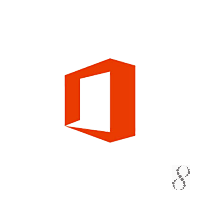
Microsoft Office 2016 Preview (32 bit) (not specified)
Шаг 3. Выполните обновление Windows.
Когда первые два шага не устранили проблему, целесообразно запустить Центр обновления Windows. Во многих случаях возникновение сообщений об ошибках SDXHelper.exe может быть вызвано устаревшей операционной системой Windows. Чтобы запустить Центр обновления Windows, выполните следующие простые шаги:
- Нажмите кнопку «Пуск» в Windows
- В поле поиска введите «Обновить» и нажмите ENTER.
- В диалоговом окне Центра обновления Windows нажмите «Проверить наличие обновлений» (или аналогичную кнопку в зависимости от версии Windows)
- Если обновления доступны для загрузки, нажмите «Установить обновления».
- После завершения обновления следует перезагрузить ПК.
Если Центр обновления Windows не смог устранить сообщение об ошибке SDXHelper.exe, перейдите к следующему шагу. Обратите внимание, что этот последний шаг рекомендуется только для продвинутых пользователей ПК.

Если эти шаги не принесут результата: скачайте и замените файл SDXHelper.exe (внимание: для опытных пользователей)
Если ни один из предыдущих трех шагов по устранению неполадок не разрешил проблему, можно попробовать более агрессивный подход (примечание: не рекомендуется пользователям ПК начального уровня), загрузив и заменив соответствующую версию файла SDXHelper.exe. Мы храним полную базу данных файлов SDXHelper.exe со 100%-ной гарантией отсутствия вредоносного программного обеспечения для любой применимой версии Microsoft Office 2016 Preview (32 bit) . Чтобы загрузить и правильно заменить файл, выполните следующие действия:
- Найдите версию операционной системы Windows в нижеприведенном списке «Загрузить файлы SDXHelper.exe».
- Нажмите соответствующую кнопку «Скачать», чтобы скачать версию файла Windows.
- Скопируйте этот файл в соответствующее расположение папки Microsoft Office 2016 Preview (32 bit):
Windows 10: C:Program Files (x86)Microsoft OfficerootOffice16
Windows 10: C:Program Files (x86)Microsoft OfficerootOffice16
Если этот последний шаг оказался безрезультативным и ошибка по-прежнему не устранена, единственно возможным вариантом остается выполнение чистой установки Windows 10.
СОВЕТ ОТ СПЕЦИАЛИСТА: Мы должны подчеркнуть, что переустановка Windows является достаточно длительной и сложной задачей для решения проблем, связанных с SDXHelper.exe. Во избежание потери данных следует убедиться, что перед началом процесса вы создали резервные копии всех важных документов, изображений, установщиков программного обеспечения и других персональных данных. Если вы в настоящее время не создаете резервных копий своих данных, вам необходимо сделать это немедленно.
Источник: www.exefiles.com